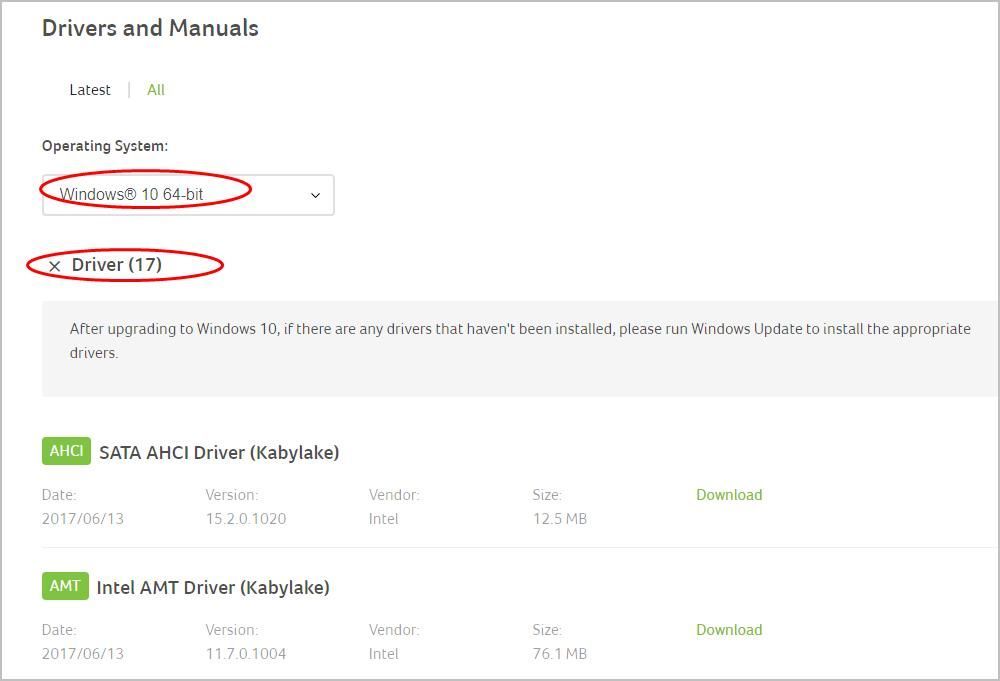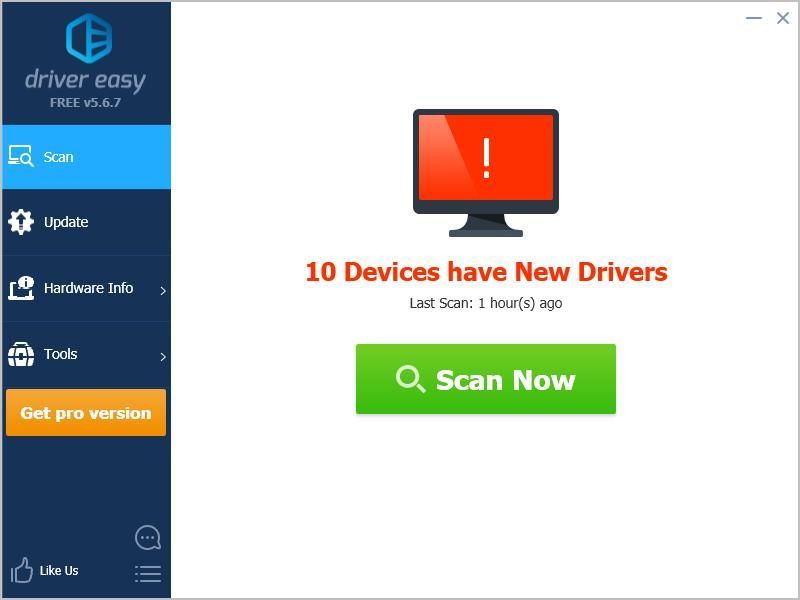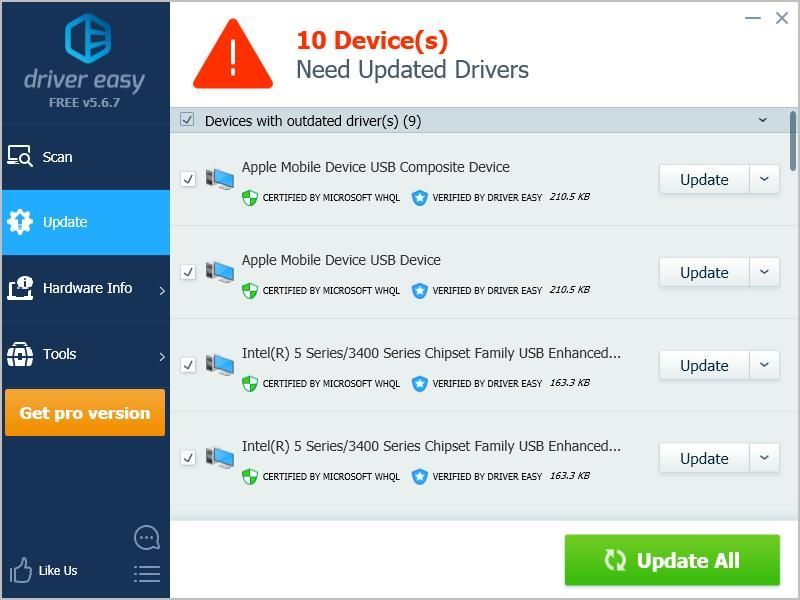'>
あなたを更新したい Acerドライバー あなたのコンピュータで?あなたは正しい場所に来ました!この投稿では、Windows10用のAcerドライバーを更新する方法を紹介します。
これらの方法を試してください
方法1:Acerドライバーを手動で更新する
Acerドライバーを手動で更新するには、デバイスの製造元のWebサイトにアクセスし、ダウンロードしてコンピューターにインストールする必要があります。 Acerは、Acerコンピューターの一部のデバイス用のドライバーも提供します。
そこで、ここでは、Acerコンピューターのドライバーを手動で更新する方法を示す例としてAcerデバイスドライバーを取り上げます。
- に移動 Acerサポートページ 。必ず国または地域を選択してください。
- 検索するシリアル番号またはSNID番号またはモデル番号を入力するか、製品カテゴリで製品を検索できます。

- 製品を見つけて、製品ページに移動します。
- クリック 運転手 、適切なものを選択します オペレーティング システム 、次に最新のドライバをクリックしてダウンロードします。
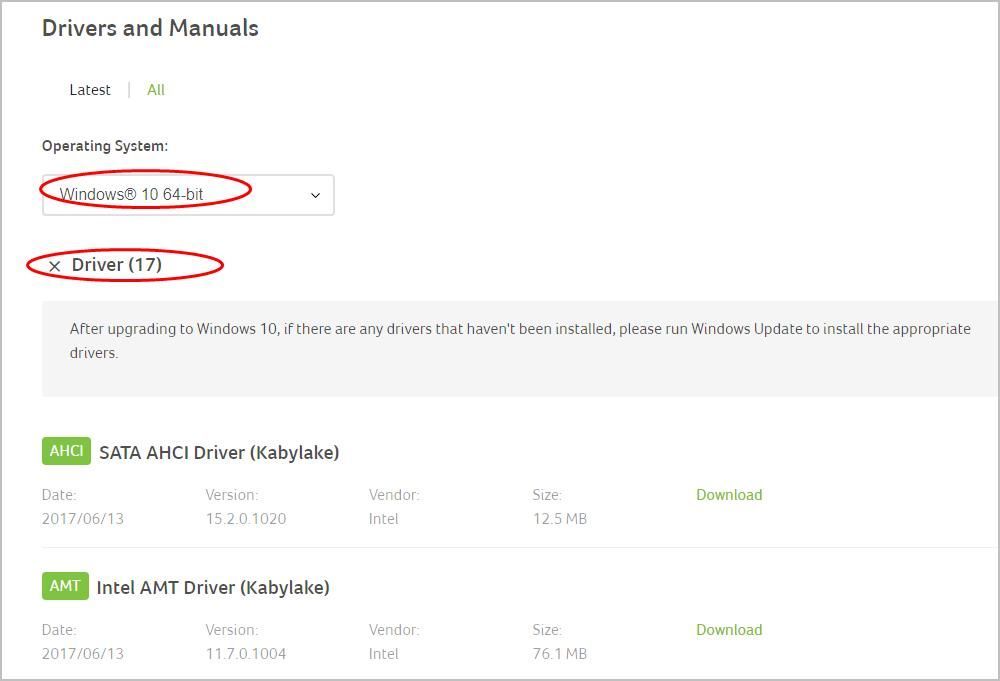
- ダウンロードしたファイルを実行し、画面の指示に従って終了します。
この方法がうまくいかなくても心配しないでください。あなたが試すことができる何か他のものがあります。
方法2:Acerドライバーを自動的に更新する
Acerドライバーを手動で更新する時間や忍耐力がない場合は、次の方法で自動的に更新できます。 ドライバーが簡単 。
Driver Easyはシステムを自動的に認識し、適切なドライバーを見つけます。コンピューターが実行しているシステムを正確に知る必要はありません。間違ったドライバーをダウンロードしてインストールするリスクもありません。また、インストール時に間違いを心配する必要もありません。
いずれかの方法でドライバーを自動的に更新できます 自由 または にとって DriverEasyのバージョン。しかし、Proバージョンでは、2回クリックするだけです(完全なサポートと 30日間の返金保証 ):
- ダウンロード DriverEasyをインストールします。
- Driver Easyを実行し、 今スキャンして ボタン。 Driver Easyは、コンピューターをスキャンして、問題のあるドライバーを検出します。
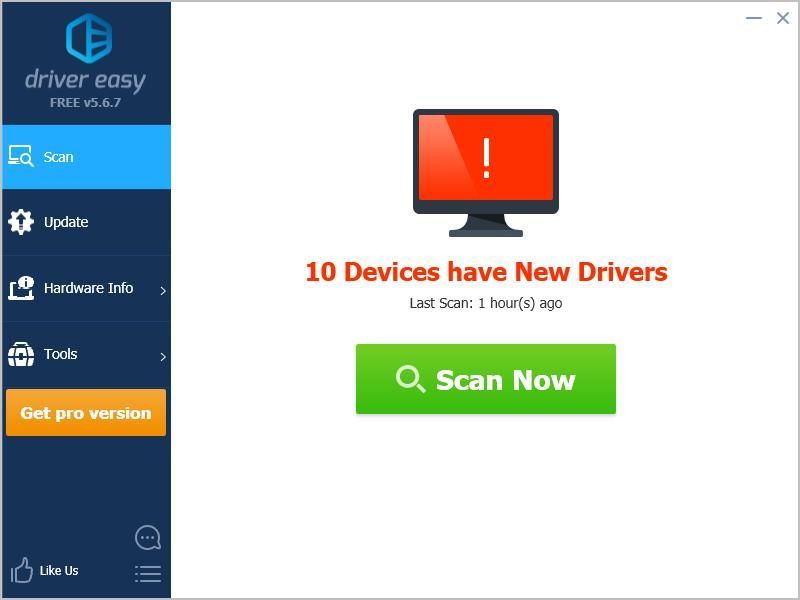
- あなたはにアップグレードすることができます プロバージョン をクリックします すべて更新 の正しいバージョンを自動的にダウンロードしてインストールする すべて システムに不足している、または古くなっているドライバー。
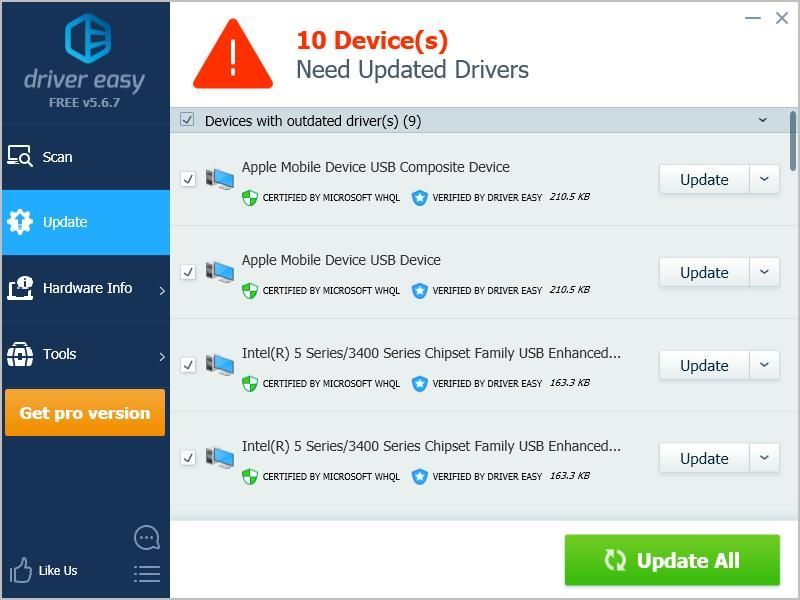
必要に応じて、[更新]をクリックして無料で行うこともできますが、一部は手動です。
- コンピュータを再起動して有効にします。
それだけです–手動または自動で更新する2つの簡単な方法 Windows10のAcerドライバー 。ご不明な点がございましたら、下にコメントを残してください。さらにできることがわかります。